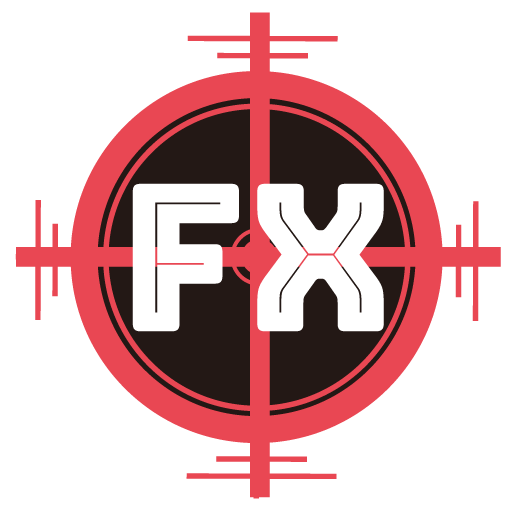XMで気軽にトレード検証が行えるのがデモ口座です。
しかし久しぶりにMT4/MT5を開いてみたら、エラーになっていませんでしたか?
もしかしたらそれ、期限切れによるエラーかもしれません。
エラー解除できない間は、デモ口座による検証もできない訳ですから、結果リアルトレードで稼げていたかもしれない利益を逃してしまうかもしれません。
ですので、できるだけ早くデモ口座のエラー解除をした方が良いでしょう。
そこで今回は、以下の内容を具体的にご紹介していきます!
この記事でわかること
- XMデモ口座の有効期限
- XMデモ口座でログインできない時のエラー表示
- エラーになる原因と解決法
筆者(ぺーやん)はXMを中心に、8年間トレードしている実績があります。
この記事を読めば、デモ口座MT4/MT5のエラー解除ができるようになります!
結論:デモ口座の有効期限は「最終ログインから90日間」

デモ口座とは、入金不要でリアル相場と連動してトレードができる架空口座のことです。
条件もリアル口座と同じ「スワップポイント・スプレッド・為替レート」が適用されます。
ただしリアル口座と違う点もありますので、使用する前に知っておくことも重要です。
「デモ口座」と「リアル口座」の違いは、以下の通りです。
| デモ口座 | リアル口座 | |
| 口座開設~取引までの時間 | 5分~ | 30分~1営業日 |
| 口座有効化 | 不要 | 必要 |
| 口座タイプ | ・スタンダード口座 ・ゼロ口座 | ・スタンダード口座 ・ゼロ口座 |
| レバレッジ制限 | なし | あり |
| 入金 | 不要 | 必要 |
| 出金 | 不可能 | 可能 |
| 有効期限 | 最終ログインから90日経過 | 最後の※取引活動から90日経過 |
| 所有数 | 最大5口座 | 最大8口座 |
| プレッシャー | なし | あり |
※「取引活動」とは「入金/出金/取引」のこと
特にデモ口座は「有効期限」が「最終ログインから90日経過」ですので、放置せずに定期的にログインしておく必要があります。
デモ口座でログインできない時の表示

XMでデモ口座のMT4/MT5へログインできない場合、画面右下に下記のようなエラー表示が出ます。
デモ口座のMT4/MT5でログインできない時の表示
- 不正な口座
- 回線不通
- 無効な口座
- Authorization failed
このような表示が出た場合は、MT4/MT5でエラーを起こしている可能性が高いです。
デモ口座でログインできないエラー4つと解決法

デモ口座でMT4/MT5でログインできない場合、以下の4つがエラー原因として考えられます。
デモ口座でMT4/MT5でログインできないエラー原因
- エラー1 MT4/MT5のログイン情報が間違っている
- エラー2 MT4/MT5の初回ログイン方法が間違っている
- エラー3 サーバー選択が間違っている
- エラー4 MT5のログイン情報でMT4にログインしようとしている(逆もアリ)
MT4/MT5でエラーが出た場合は、エラー原因の特定とそれに合わせた解決法が必要になります。
エラー1 MT4/MT5のログイン情報が間違っている
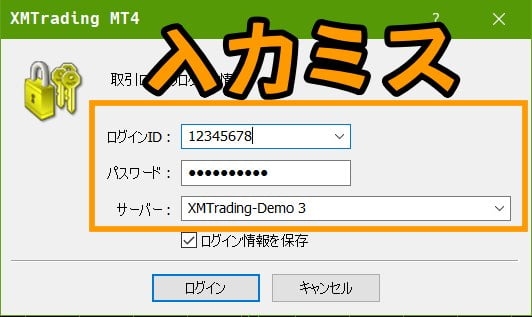
エラー1の原因
最初に確認したい原因は、MT4/MT5ログイン画面での「ID」「パスワード」の入力ミスです。
入力に誤りがないか、確認してみましょう。
毎回「ID」入力するのが煩わしかったり、正確に入力したいと思うのなら、「パスワード管理アプリ」の導入をお勧めします。
おすすめ「パスワード管理アプリ」
①1Password(ワンパスワード)
②Bitwarden(ビットウォーデン)
エラー1の解決法①:1Password(ワンパスワード)
1Password(ワンパスワード)はその名の通り、1つだけパスワードを覚えておけば、その他大量のパスワードが管理できるパスワード管理アプリです。
パスワードを考えなくても自動生成してくれる「パスワード自動生成」や、パスワードが不正利用された際に通知してくれる「Watchtower」、サイトを開くとパスワードなどを自動で入力してくれる「自動入力」など、様々な便利機能を搭載しています。
世界的にも人気があることから、一定の信頼性があります。
| 1Password(ワンパスワード) | 内容 |
| 日本語対応 | 対応機種により可能 |
| 機能 | ・パスワード自動生成 ・自動入力 ・Watchtower(不正利用通知機能) など |
| 生体機能 | 指紋・顔認証 |
| パスワード管理方法 | 自社クラウド |
| 料金 | 14日間無料(有料版$3.99〜) |
| 対応機種 | Windows、mac、iOS、Android |
| 特徴 | 世界的に人気がある |
エラー1の解決法②:Bitwarden(ビットウォーデン)
Bitwardenはオープンソース(コード公開することで不正がしづらい)で開発されていますので、非常にセキュリティ性が高いパスワード管理アプリになります。
パスワードを考えなくても自動生成してくれる「パスワード自動生成」や、パスワードを元に戻したい場合の「パスワード変更履歴」、サイトを開くとパスワードなどを自動で入力してくれる「自動入力」など、様々な便利機能を搭載しています。
さらに「添付ファイル」も保存しておけますので、サイトと連動させて「マイナンバー」などの証明写真も管理したい方にはお勧めです。
| Bitwarden(ビットウォーデン) | 内容 |
| 日本語対応 | 設定次第で可能 |
| 機能 | ・パスワード自動生成 ・自動入力 ・パスワード変更履歴 など |
| 生体機能 | 指紋・顔認証 |
| パスワード管理方法 | 自社クラウド |
| 料金 | 基本無料(有料版$3〜) |
| 対応機種 | Windows、mac、iOS、Android |
| 特徴 | 「添付ファイル」で写真管理も可能 |
エラー2 MT4/MT5の初回ログイン方法が間違っている
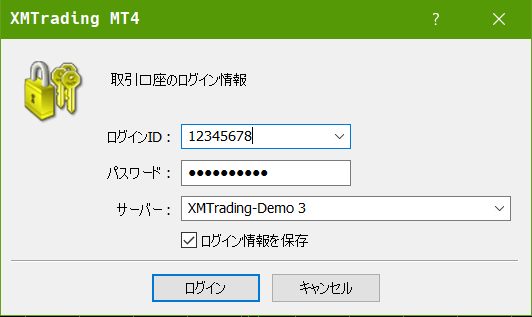
エラー2の原因
MT4/MT5を起動した時に、最初は「取引口座のログイン情報」で、
- ログインID
- パスワード
- サーバー
を入力しますが、初めてデモ口座にログインする場合は、この方法だとNGです。
MT4/MT5に合わせて、デモ口座へのログイン方法を改める必要があります。
エラー2の解決法①:MT4の場合
MT4のデモ口座へ初めてログインする場合、正しい手順でログインする必要があります。
手順1.MT4起動後、左上メニューの「ファイル」をクリックし、「デモ口座の申請」を選択します。
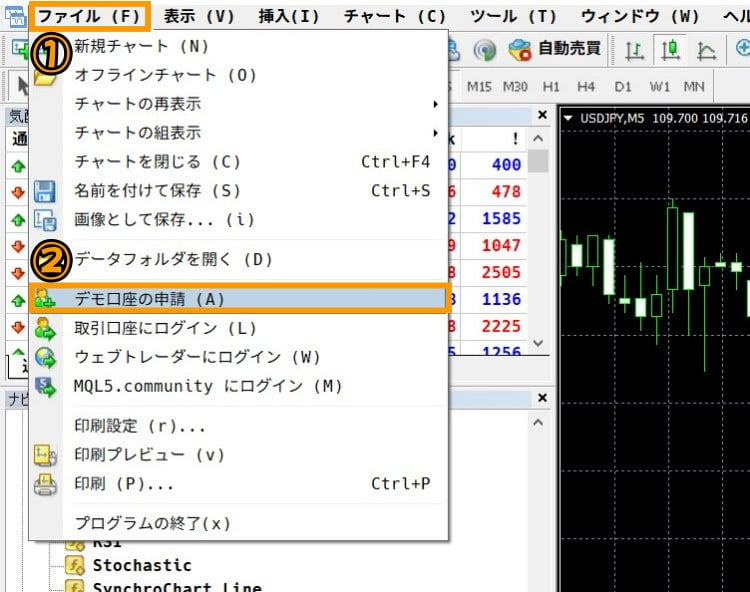
手順2.「取引サーバー」画面の一番下にある「+」をクリックして「xmtrading」を入力し、「スキャン」をクリックします。
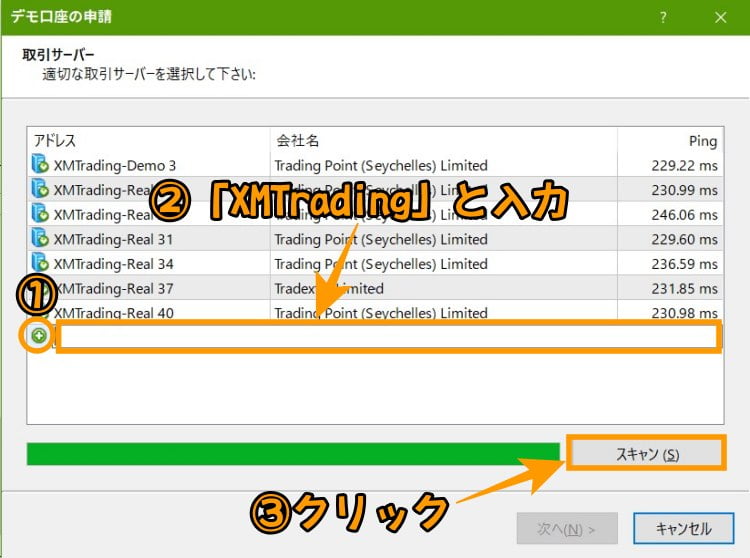
手順3.リストから「XMTrading-Demo○○」を選択し、「次へ」をクリックします。
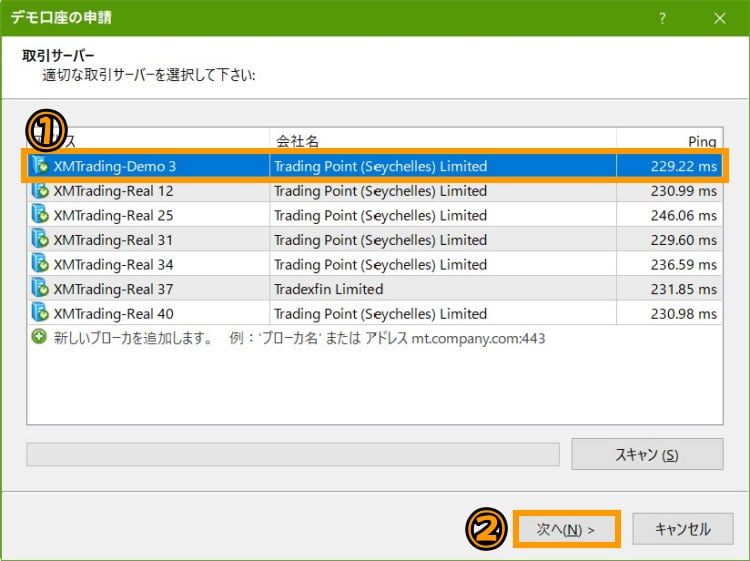
手順4.「既存アカウント」の〇にチェックを入れ、
- 「ログイン」
- 「パスワード」
を入力し、「完了」をクリックします。
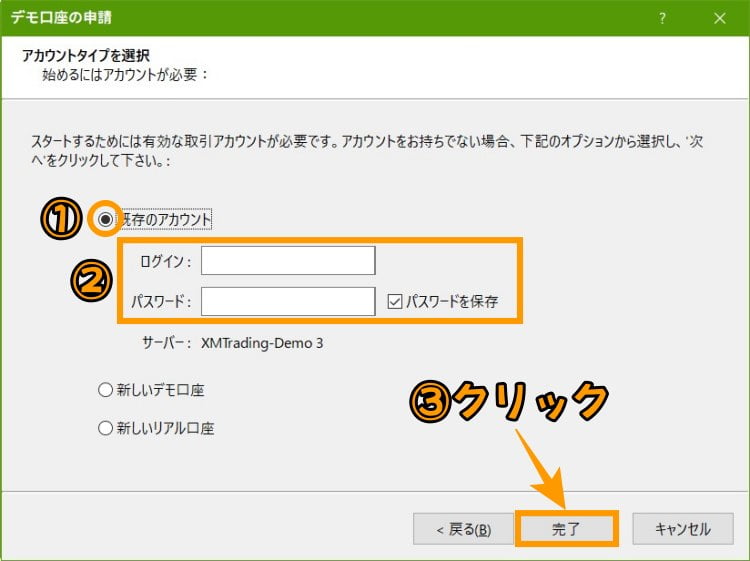
「ログイン」には、口座開設時に通知された「XMTradingへようこそ」メールに赤字で記載された「お客様のMT4のID」と同じものを入力します。
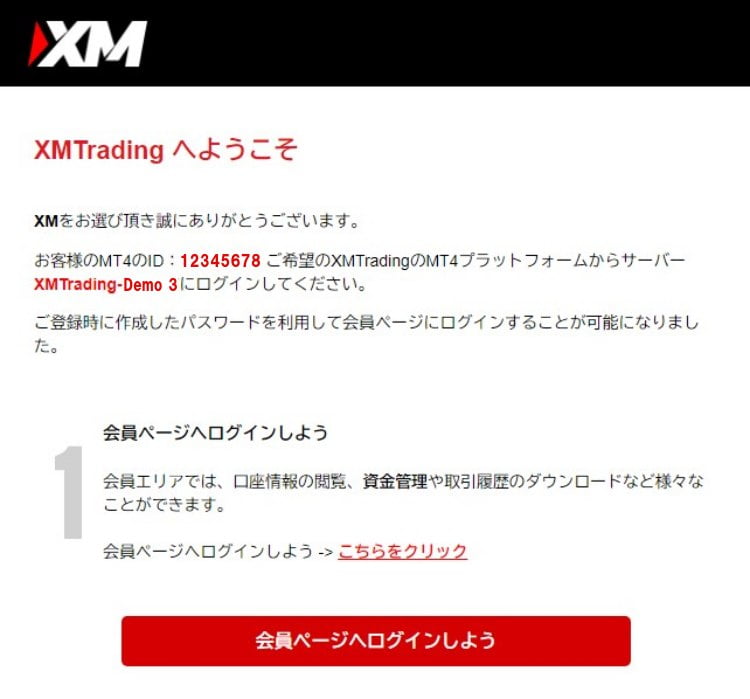
「パスワード」は、XMの「会員ページ」へログインする時に使うものと同じです。
エラー2の解決法②:MT5の場合
MT5のデモ口座へ初めてログインする場合、正しい手順でログインする必要があります。
手順1.MT5起動後、左上メニューの「ファイル」をクリックし、「デモ口座の申請」を選択します。
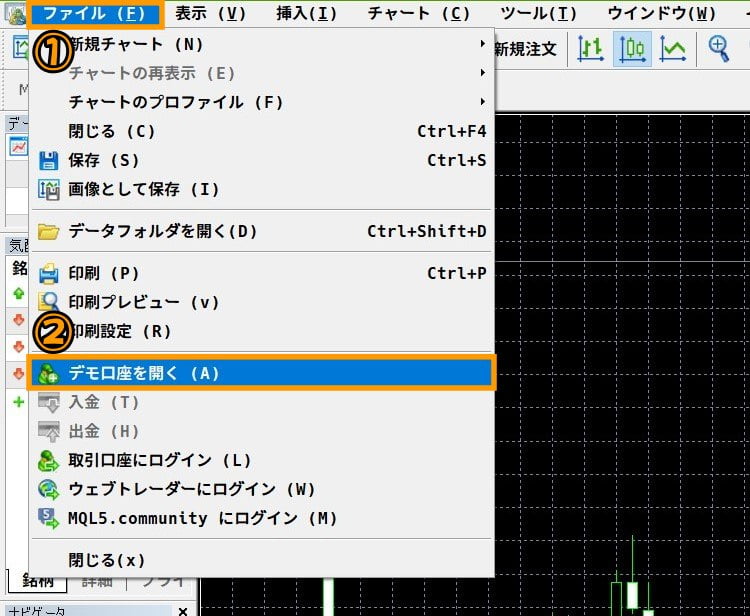
手順2.「証券会社の一覧」画面の枠内に「XMTrading」と入力し、「証券会社を探す」をクリックして、「完了」をクリックします。
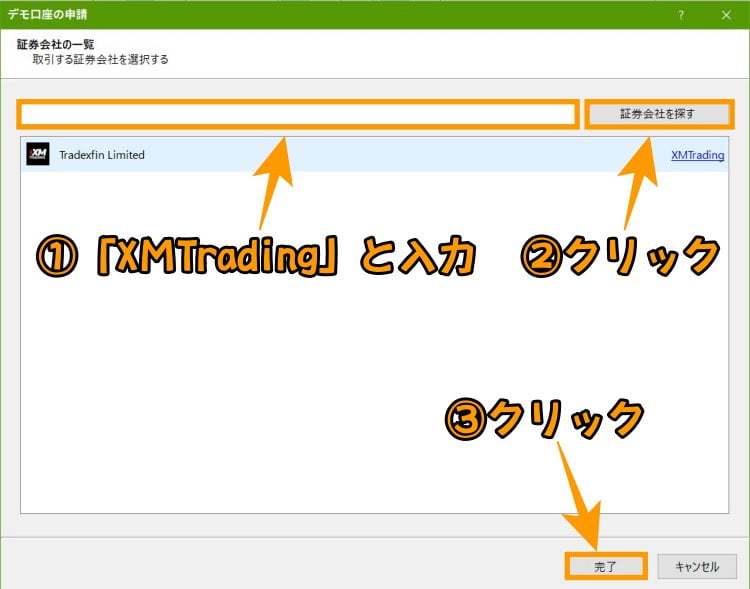
手順3.「既存の取引口座と接続する」の〇にチェックを入れ、
- 「ログイン」
- 「パスワード」
の入力と「サーバー」を選択して、「完了」をクリックします。
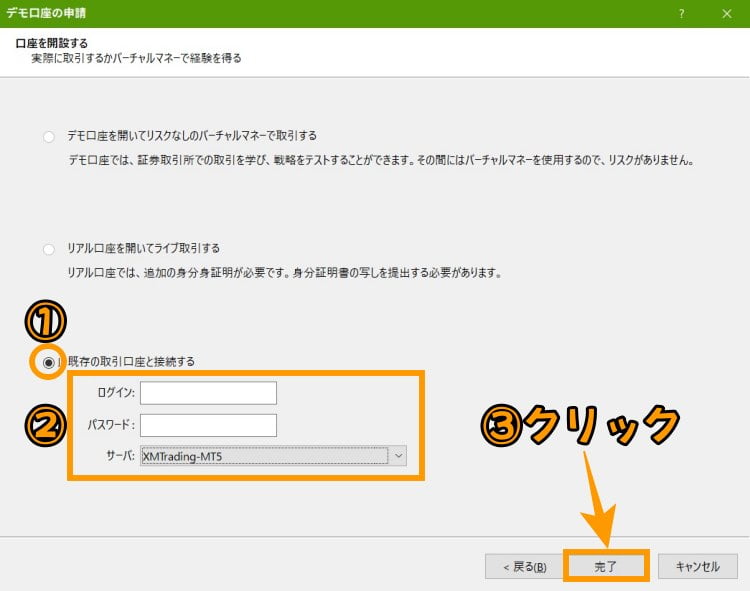
「ログイン」と「サーバ」には、口座開設時に通知された「XMTradingへようこそ」メールに赤字で記載された「お客様のMT4のID」と同じものを入力します。
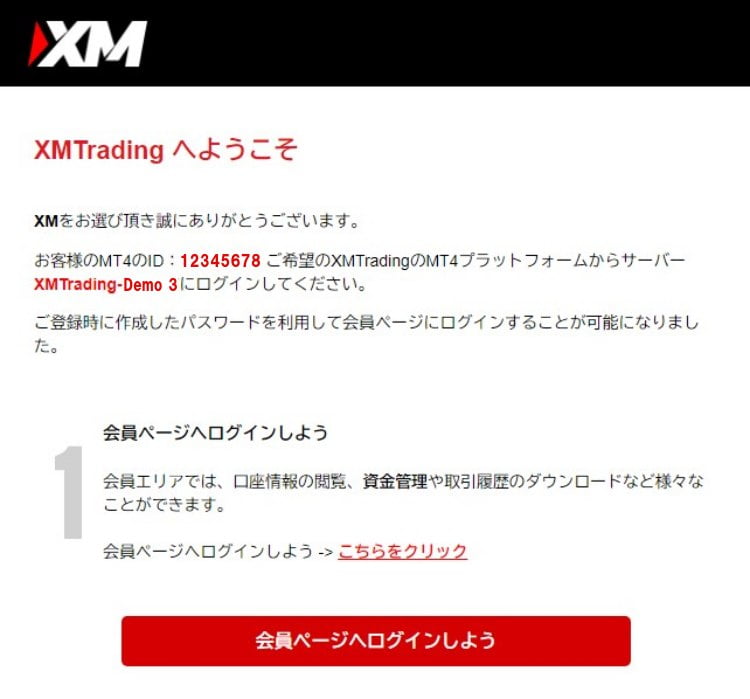
「パスワード」は、XMの「会員ページ」へログインする時に使うものと同じです。
エラー3 サーバー選択が間違っている
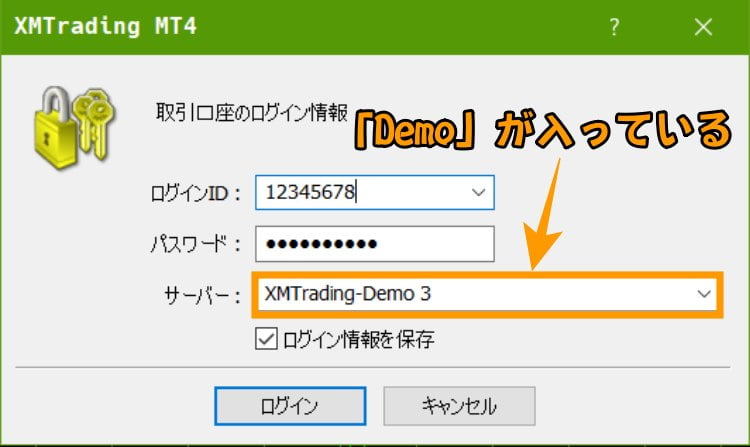
エラー3の原因
MT4などのプラットフォームを起動した時に表示される「取引口座のログイン情報」で「サーバー」選択を間違えると、デモ口座で取引できません。
口座開設した時点で「1口座1サーバー」が割当られるので、正しい「サーバー」を選択する必要があります。
特に「リアル口座」など複数口座を開設している場合は、リアル口座用のサーバーを選択している場合があります。
一度取引サーバー名を確認してみましょう。
エラー3の解決法
「サーバー」は、デモ口座開設段階でXMから通知されたメール「XMTradingへようこそ」で、赤字記載の「XMTrading-Demo〇〇」で確認できます。
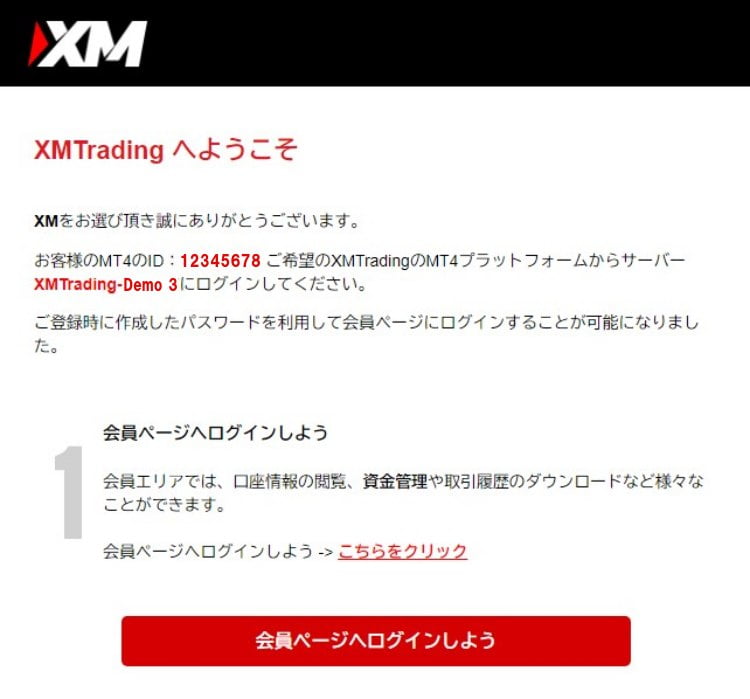
エラー4 MT5のログイン情報でMT4にログインしようとしている(逆もアリ)
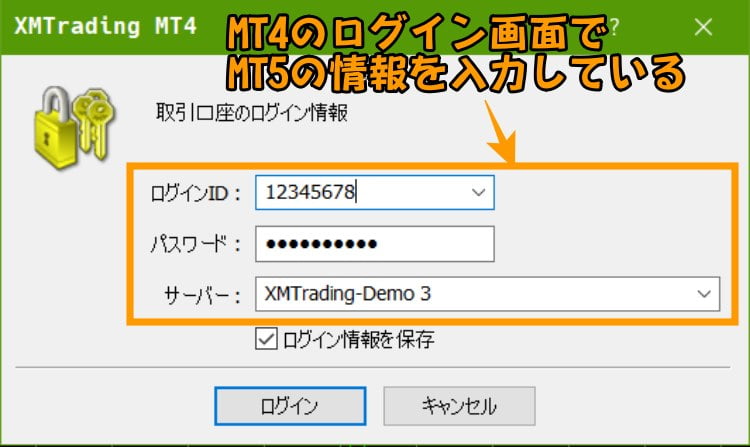
エラー4の原因
単純な原因ですが、MT5のログイン情報(IDやサーバー名)でMT4にはログインできません。
また当然ですが、逆にMT4のログイン情報でMT5にはログインできません。
理由は、MT4とMT5のログイン情報に互換性が無いからです。
エラー4の解決法
現在入力しているログイン情報(IDやサーバー名)と、プラットフォーム(MT4/MT5)が異なっていないか確認してみましょう。
もしMT4/MT5それぞれのログイン情報(IDやサーバー名)が分からない場合は、デモ口座開設段階でXMから通知されたメール「XMTradingへようこそ」(下記参照)の赤字で、
- 「お客様のMT4のID:(数字8ケタ)」
- 「XMTrading-Demo〇〇」
で確認できます。
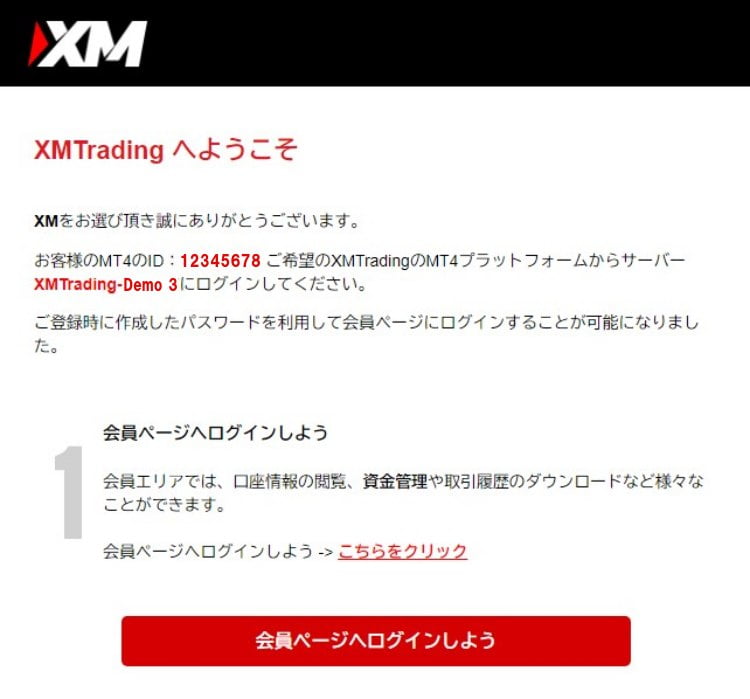
XMのデモ口座は期限あり?エラーになる4つの理由をチェックせよ!|まとめ
ここまでの内容をまとめると、以下の通りです。
XMのデモ口座は期限あり?エラーになる4つの理由をチェックせよ!|まとめ
- デモ口座の有効期限は「最終ログインから90日間」
- デモ口座でログインできない時のエラー表示は4つある
- ログインできない原因も4つ考えられるので解決法を試してみる
XMのデモ口座はトレード検証などに利用できて便利ですが、リアル口座と違ってログイン方法などが異なりますから、エラーでログインできないこともあります。
しかし、ここで一度解決法を身に着けておけば、次に同じ事態に遭遇したとしても、スグ解決できるようになっているはずです。
またいずれデモ口座を卒業して、リアル口座でFXしなければならない時が必ずきます。
その時は、口座開設の記事を参考にしながら口座開設してみてください!